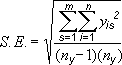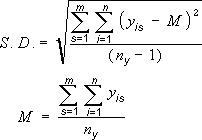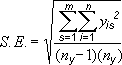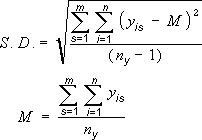Планки похибок у створюваних діаграмах можуть допомогти одразу побачити похибки та стандартні відхилення. Вони можуть відображатися на всіх точках даних або позначках даних у ряду даних як величина стандартної помилки, відсоток або стандартне відхилення. Ви можете встановити власні значення для відображення точної кількості похибок. Наприклад, можна показати 10 відсотків позитивних і негативних похибок у результатах наукового експерименту, як це показано нижче.
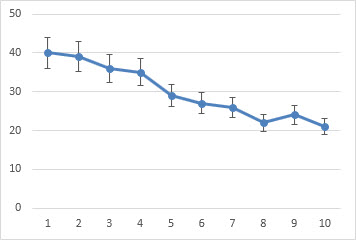
Ви можете використовувати планки похибок у двовимірній діаграмі, гістограмі, стовпчастій, лінійчатій, точковій і бульбашковій діаграмі. Для точкових і бульбашкових діаграм можна відобразити планки похибок для значень по осі x, осі y або по обох осях.
Примітка.: Наведені нижче процедури стосуються Office 2013 і новіших версій. Шукаєте кроки з Office 2010?
Додавання або видалення планок похибок
-
Клацніть довільне місце на діаграмі.
-
Натисніть кнопку Елементи діаграми

-
Щоб змінити кількість похибок, клацніть стрілку поруч із пунктом Планки похибок і виберіть потрібний параметр.

-
Виберіть потрібний стандартний параметр планок похибок, наприклад Стандартна помилка, Відсоток або Стандартне відхилення.
-
Виберіть пункт Додаткові параметри, щоб настроїти власну величину планки похибок, і в розділі Вертикальна планка похибок або Горизонтальна планка похибок виберіть потрібні параметри. Тут можна змінити напрямок і стиль планок похибок або створити користувацькі планки похибок.
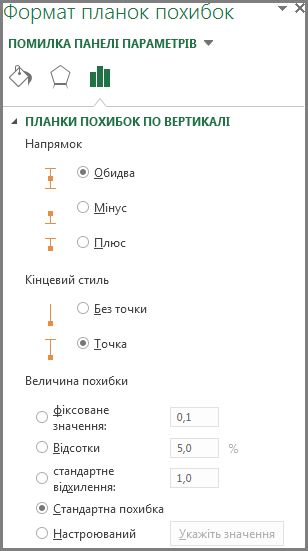
-
Примітка.: Напрямок планок похибок залежить від типу діаграми, що використовується. У точкових діаграмах можуть відображатися як горизонтальні, так і вертикальні планки похибок. Щоб видалити непотрібні планки, виділіть їх і натисніть клавішу Delete.
Перегляд формул для обчислення величин похибок
Користувачі часто запитують, як у програмі Excel обчислюється величина похибки. Для обчислення величин Стандартна помилка та Стандартне відхилення, що відображаються на діаграмі, використовуються наведені нижче формули.
|
Параметр |
Формула |
|---|---|
|
Стандартна помилка |
Де: s = номер ряду i = номер точки в ряду s m = номер ряду для точки y на діаграмі n = кількість точок у кожному ряді y is = значення i-ї точки в ряді s ny = загальна кількість значень даних у всіх рядах |
|
Стандартне відхилення |
Де: s = номер ряду i = номер точки в ряду s m = номер ряду для точки y на діаграмі n = кількість точок у кожному ряді yis = значення i-ї точки в ряді s ny = загальна кількість значень даних у всіх рядах M = середнє арифметичне |
Додавання, змінення та видалення планок помилок на діаграмі в системі Office 2010
В Excel можна відобразити планки похибок, у яких використовується стандартна сума похибки, відсоток від значення (5%), або стандартне відхилення.
Стандартні помилки та Стандартне відхилення використовують наведені нижче формули, щоб обчислити кількість похибок, які відображаються на діаграмі.
|
Параметр |
Формула |
Де це можна робити |
|---|---|---|
|
Стандартна помилка |
|
s = номер ряду i = номер точки в ряду s m = номер ряду для точки y на діаграмі n = кількість точок у кожному ряді y is = значення i-ї точки в ряді s ny = загальна кількість значень даних у всіх рядах |
|
Стандартне відхилення |
|
s = номер ряду i = номер точки в ряду s m = номер ряду для точки y на діаграмі n = кількість точок у кожному ряді yis = значення i-ї точки в ряді s ny = загальна кількість значень даних у всіх рядах M = середнє арифметичне |
-
На двовимірної області, гістограмі, стовпці, лінії, точковій або бульбашковій діаграмі виконайте одну з таких дій:
-
Щоб додати планки похибок до всіх рядів даних діаграми, клацніть область діаграми.
-
Щоб додати планки похибок до вибраної точки даних або ряду даних, клацніть потрібну точку даних або ряд даних або виберіть її зі списку елементів діаграми:
-
Клацніть довільне місце на діаграмі.
Відобразяться нові вкладки під написом Знаряддя для діаграм: Конструктор, Макет і Формат.
-
На вкладці Формат у групі Поточний виділений фрагмент клацніть стрілку біля поля Елементи діаграми та виберіть потрібний елемент.
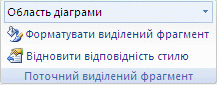
-
-
-
На вкладці Макет у групі Аналіз натисніть кнопку Планки похибок.

-
Виконайте одну з таких дій:
-
Виберіть попередньо визначений варіант планки похибок, наприклад Планки похибок зі стандартною помилкою, Планки похибок із відсотками або Планки похибок зі стандартним відхиленням.
-
Виберіть пункт Додаткові параметри планок похибок, а потім у розділі Вертикальні планки похибок або Горизонтальні планки похибок виберіть потрібні параметри відображення та похибки.
Примітка.: Напрямок планок похибок залежить від типу діаграми. Для точкових діаграм за замовчуванням відображаються горизонтальні та вертикальні планки похибок. Ви можете видалити будь-яку з цих планок похибок, вибравши їх і натиснувши клавішу Delete.
-
-
На двовимірної області, гістограмі, стовпці, лінії, точковій або бульбашковій діаграмі клацніть планки похибок, точку даних або ряд даних із планками похибок, які потрібно змінити, або виберіть їх зі списку елементів діаграми, виконавши такі дії:
-
Клацніть довільне місце на діаграмі.
Відобразяться нові вкладки під написом Знаряддя для діаграм: Конструктор, Макет і Формат.
-
На вкладці Формат у групі Поточний виділений фрагмент клацніть стрілку біля поля Елементи діаграми та виберіть потрібний елемент.
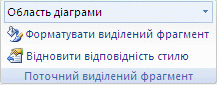
-
-
На вкладці Макет у групі Аналіз натисніть кнопку Планки похибок і виберіть пункт Додаткові параметри рядка похибок.

-
У розділі Відображення виберіть потрібний напрямок планки похибок і кінцевий стиль.
-
На двовимірної області, гістограмі, стовпці, лінії, точковій або бульбашковій діаграмі клацніть планки похибок, точку даних або ряд даних із планками похибок, які потрібно змінити, або виберіть їх зі списку елементів діаграми, виконавши такі дії:
-
Клацніть довільне місце на діаграмі.
Відобразяться нові вкладки під написом Знаряддя для діаграм: Конструктор, Макет і Формат.
-
На вкладці Формат у групі Поточний виділений фрагмент клацніть стрілку біля поля Елементи діаграми та виберіть потрібний елемент.
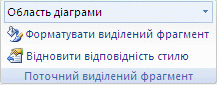
-
-
На вкладці Макет у групі Аналіз натисніть кнопку Планки похибок і виберіть пункт Додаткові параметри рядка похибок.

-
У розділі Сума похибки виконайте одну або кілька з таких дій:
-
Щоб визначити кількість похибок іншим способом, виберіть потрібний метод і вкажіть величину помилки.
-
Щоб визначити кількість похибок за допомогою настроюваних значень, натисніть кнопку Настроювані, а потім виконайте такі дії:
-
Натисніть кнопку Указати значення.
-
У полях Додатне значення помилки та Від'ємне значення помилки вкажіть діапазон аркуша, який потрібно використовувати як значення суми похибок, або введіть потрібні значення, розділені крапкою з комою. Наприклад, введіть 0,4, 0,3, 0,8.
Порада.: Щоб указати діапазон аркуша, натисніть кнопку Згорнути діалогове вікно

Примітка.: У Microsoft Office Word 2007 або Microsoft Office PowerPoint 2007 діалоговому вікні Настроювані планки похибок може не відображатися кнопка Згорнути діалогове вікно , і можна ввести лише потрібні значення помилок.
-
-
-
На двовимірних діаграмах, гістограмі, стовпчастій, лінійчатій, точковій або бульбашковій діаграмах клацніть планки похибок, точку даних або ряд даних із планками похибок, які потрібно видалити, або виконайте наведені нижче дії, щоб вибрати їх зі списку елементів діаграми.
-
Клацніть довільне місце на діаграмі.
Відобразяться нові вкладки під написом Знаряддя для діаграм: Конструктор, Макет і Формат.
-
На вкладці Формат у групі Поточний виділений фрагмент клацніть стрілку біля поля Елементи діаграми та виберіть потрібний елемент.
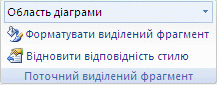
-
-
Виконайте одну з таких дій:
-
На вкладці Макет у групі Аналіз натисніть кнопку Планки похибок і виберіть пункт Немає.

-
Натисніть клавішу Delete.
-
Порада.: Планки похибок можна видалити відразу після додавання до діаграми, натиснувши кнопку Скасувати на панелі швидкого доступу або натиснувши клавіші Ctrl+Z.
Виконайте одну з таких дій:
Виражати помилки у відсотках, стандартному відхиленні або стандартній похибці
-
На діаграмі виберіть ряд даних, до якого потрібно додати планки похибок.
Наприклад, щоб вибрати всі маркери даних у певному ряді даних на лінійчатій діаграмі, клацніть цей ряд.
-
На вкладці Chart Design натисніть кнопку Add Chart Element (Додати елемент діаграми).

-
Наведіть вказівник миші на планки похибок і виконайте одну з таких дій:
|
Параметр |
Дія |
|---|---|
|
Стандартна помилка |
Застосуйте стандартну помилку, використовуючи таку формулу:
s = номер |
|
Відсоток |
Застосування відсотку значення для кожної точки даних у ряді даних |
|
Стандартне відхилення |
Застосуйте кратне стандартне відхилення, використовуючи таку формулу:
s = номер |
Виражати помилки як настроювані значення
-
На діаграмі виберіть ряд даних, до якого потрібно додати планки похибок.
-
На вкладці Chart Design (Конструктор діаграми ) натисніть кнопку Add Chart Element (Додати елемент діаграми), а потім виберіть More Error Bars Options (Додаткові параметри планок похибок).
-
В області Формат планок похибок на вкладці Параметри планок похибок у розділі Сума похибок натисніть кнопку Настроюваний і виберіть пункт Укажіть значення.
-
У розділі Сума похибки виберіть пункт Настроювані, а потім – Укажіть значення.
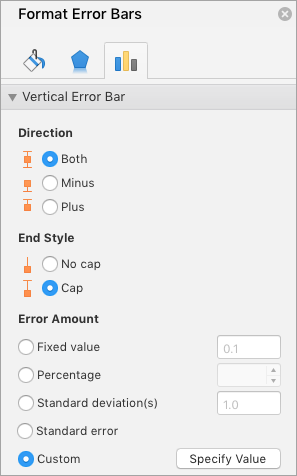
-
У полях Додатне значення помилки та Від'ємне значення помилки введіть потрібні значення для кожної точки даних, розділяючи їх комами (наприклад, 0,4, 0,3, 0,8) і натисніть кнопку OK.
Примітка.: Крім того, можна визначити значення помилок як діапазон клітинок із тієї самої книги Excel. Щоб виділити діапазон клітинок, у діалоговому вікні Настроювані планки похибок зніміть прапорець Додатне значення помилки або Від'ємне значення помилки , а потім виберіть потрібний діапазон клітинок.
Додати смуги вгору або вниз
-
На діаграмі виберіть ряд даних, до якого потрібно додати смуги вгору або вниз.
-
На вкладці Chart Design (Конструктор діаграми ) натисніть кнопку Add Chart Element (Додати елемент діаграми), наведіть вказівник миші на пункт Up/Down Bars (Смужки вгору або вниз), а потім клацніть Стрілка вгору або вниз.
Залежно від типу діаграми деякі параметри можуть бути недоступні.